win10秋季创意怎样关闭defender防火墙
windows10秋季创意者更新版中,一位用户反馈自己每次运行程序时电脑总会弹出烦人的阻止提示,若是没有不及时点击会导致软件运行失败,这该怎么办呢?接下来,系统城小编就要给大家介绍win10秋季创意关闭defender防火墙的具体方法。
具体如下:
1、在 Win10创意者更新 之前,只要在桌面“此电脑”上右键,然后查看“属性”之后,在左下角就可以看到“Windows防火墙”设置入口,如下图所示。
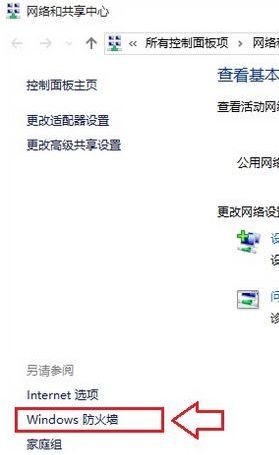
2、而如果是最新的Win10创意者更新版,在“此电脑”属性左下角已经找不到 防护墙设置 入口了,如下图所示。
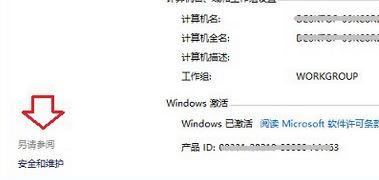
3、那么,Win10创意者更新防火墙在哪里设置?其实也很简单,借助Win10小娜助手搜索功能,快速找到 防火墙设置 入口,如下图所示。
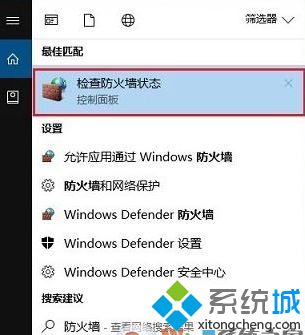
4、如果底部没有搜索框,在任务栏空白处右键,然后 Cortana(O) 里勾选“显示搜索框”就有了 打开Windows防火墙设置后,里面就可以选择开启(默认)或关闭防火墙了,如下图所示。
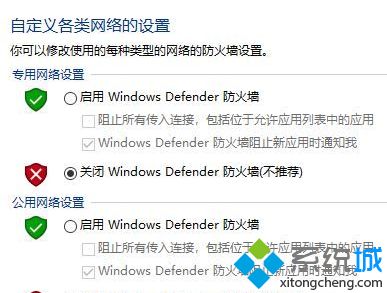
看了上述小编的介绍,相信大家对win10秋季创意怎样关闭defender防火墙已经有了一定的了解。感兴趣的朋友们,不妨一起动手尝试看看!
相关教程:CAD意外关闭怎么办win defender怎么关闭我告诉你msdn版权声明:以上内容作者已申请原创保护,未经允许不得转载,侵权必究!授权事宜、对本内容有异议或投诉,敬请联系网站管理员,我们将尽快回复您,谢谢合作!










